Word文档每一行前面加上序号怎么设置教学分享, 如何在Word文档的每一行前添加序号来设置教学共享。在创建文档的时候,我们输入了很多文本,想要给每一行添加一个序号,这样我们就可以很容易的指出这句话在哪一行。有些用户不知道如何设置显示行数。接下来我们看看设置方法,分享一下。
脚步
1.首先在Word中打开一个空白文档。
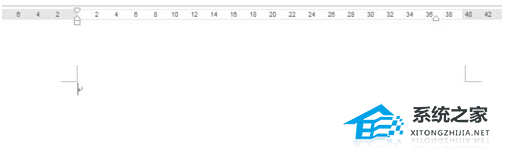
2.进入文章后,选择文章,点击页面布局。
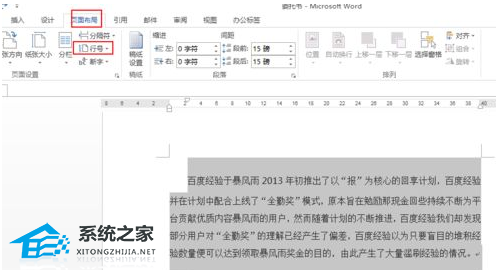
3. 找到下面的行号,打开小三角形,然后单击连续。
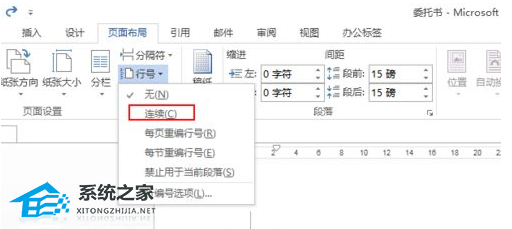
4.我发现此时文章的每一段都出现了行号。

5. 如果要更改行号的起始值,请单击“行号”中的“选项”-“修改”。
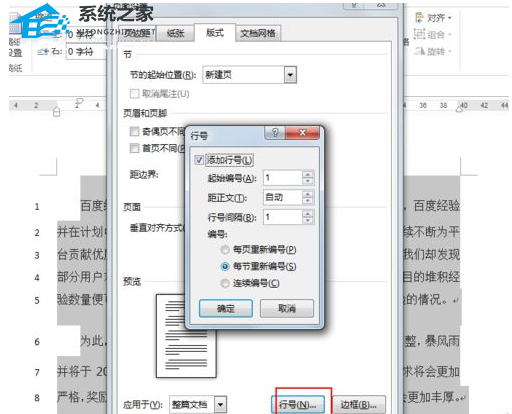
Word文档每一行前面加上序号怎么设置教学分享,以上就是本文为您收集整理的Word文档每一行前面加上序号怎么设置教学分享最新内容,希望能帮到您!更多相关内容欢迎关注。
